Logic Pro Mac용 사용 설명서
- 환영합니다
-
- Logic Pro 11.2의 새로운 기능
- Logic Pro 11.1의 새로운 기능
- Logic Pro 11의 새로운 기능
- Logic Pro 10.8의 새로운 기능
- Logic Pro 10.7.8의 새로운 기능
- Logic Pro 10.7.5의 새로운 기능
- Logic Pro 10.7.3의 새로운 기능
- Logic Pro 10.7의 새로운 기능
- Logic Pro 10.6의 새로운 기능
- Logic Pro 10.5의 새로운 기능
- Logic Pro 10.4의 새로운 기능
- Logic Pro 10.3의 새로운 기능
- Logic Pro 10.2의 새로운 기능
- Logic Pro 10.0의 새로운 기능
-
- 편곡 개요
-
- 리전 개요
- 리전 선택하기
- 리전 일부 선택하기
- 리전 오려두기, 복사, 및 붙여넣기
- 리전 이동하기
- 갭 추가 또는 제거하기
- 리전 재생 지연하기
- 리전 루프하기
- 리전 반복하기
- 리전 리사이즈하기
- 리전 음소거하기 및 솔로 지정
- 리전 타임 스트레치하기
- 오디오 리전 리버스하기
- 리전 분할
- MIDI 리전 디믹스하기
- 리전 결합
- 트랙 영역에서 리전 생성하기
- 트랙 영역에서 오디오 리전의 게인 변경하기
- 트랙 영역에서 오디오 리전 노멀라이즈하기
- MIDI 리전의 가상본 생성하기
- 반복된 MIDI 리전을 루프로 변환하기
- 리전 색상 변경
- Mac용 Logic Pro에서 MIDI 리전을 패턴 리전으로 변환하기
- Mac용 Logic Pro에서 MIDI 리전을 Session Player 리전으로 대치하기
- 오디오 리전을 Sampler 악기의 샘플로 변환하기
- 리전 이름 변경
- 리전 삭제
- Stem Splitter로 보컬 및 악기 스템 추출하기
- 그루브 템플릿 생성하기
-
- Smart Controls 개요
- 마스터 이펙트 Smart Controls 보기
- Smart Controls 레이아웃 선택하기
- MIDI 컨트롤러 자동 할당하기
- 스크린 컨트롤 자동 매핑하기
- 스크린 컨트롤 매핑하기
- 매핑 파라미터 편집
- 파라미터 매핑 그래프 사용하기
- 스크린 컨트롤의 플러그인 윈도우 열기
- 스크린 컨트롤 이름 변경하기
- 아티큘레이션 ID를 사용하여 아티큘레이션 변경하기
- 스크린 컨트롤에 하드웨어 컨트롤 할당하기
- 저장된 설정과 Smart Controls 수정사항 비교하기
- Arpeggiator 사용하기
- 스크린 컨트롤 움직임 오토메이션하기
-
- 개요
- 노트 추가
- 악보 편집기에서 오토메이션 사용하기
-
- 보표 스타일 개요
- 트랙에 보표 스타일 할당하기
- 보표 스타일 윈도우
- 보표 스타일 생성 및 복제하기
- 보표 스타일 편집하기
- 보표, 성부 및 할당 파라미터 편집하기
- Mac용 Logic Pro의 보표 스타일 윈도우에서 보표 또는 성부를 추가 및 삭제하기
- Mac용 Logic Pro의 보표 스타일 윈도우에서 보표 또는 성부 복사하기
- 프로젝트 간 보표 스타일 복사하기
- 보표 스타일 삭제하기
- 성부 및 보표에 노트 할당하기
- 별개의 보표에 폴리포닉 파트 표시하기
- 악보 기호의 보표 할당 변경하기
- 보표 전체에 걸쳐 노트 묶기
- 드럼 기보법에 매핑된 보표 스타일 사용하기
- 미리 정의된 보표 스타일
- 악보 공유하기
- Touch Bar 단축키
-
-
-
- MIDI 플러그인 사용하기
- 보조 키 컨트롤
- Note Repeater 파라미터
- Randomizer 컨트롤
-
- Scripter 사용하기
- Script Editor 사용하기
- Scripter API 개요
- MIDI 프로세싱 함수 개요
- HandleMIDI 함수
- ProcessMIDI 함수
- GetParameter 함수
- SetParameter 함수
- ParameterChanged 함수
- Reset 함수
- JavaScript 객체 개요
- JavaScript Event 객체 사용하기
- JavaScript TimingInfo 객체 사용하기
- Trace 객체 사용하기
- MIDI 이벤트 beatPos 속성 사용하기
- JavaScript MIDI 객체 사용하기
- Scripter 컨트롤 생성하기
- Transposer 컨트롤
- 트랙에 MIDI 녹음하기
-
- Studio Piano
- 용어집
- 저작권

Mac용 Logic Pro의 M4A:AAC 바운스 옵션
바운스 대화상자의 대상 영역에서 M4A: AAC를 클릭한 경우 다음과 같은 옵션이 지원됩니다.
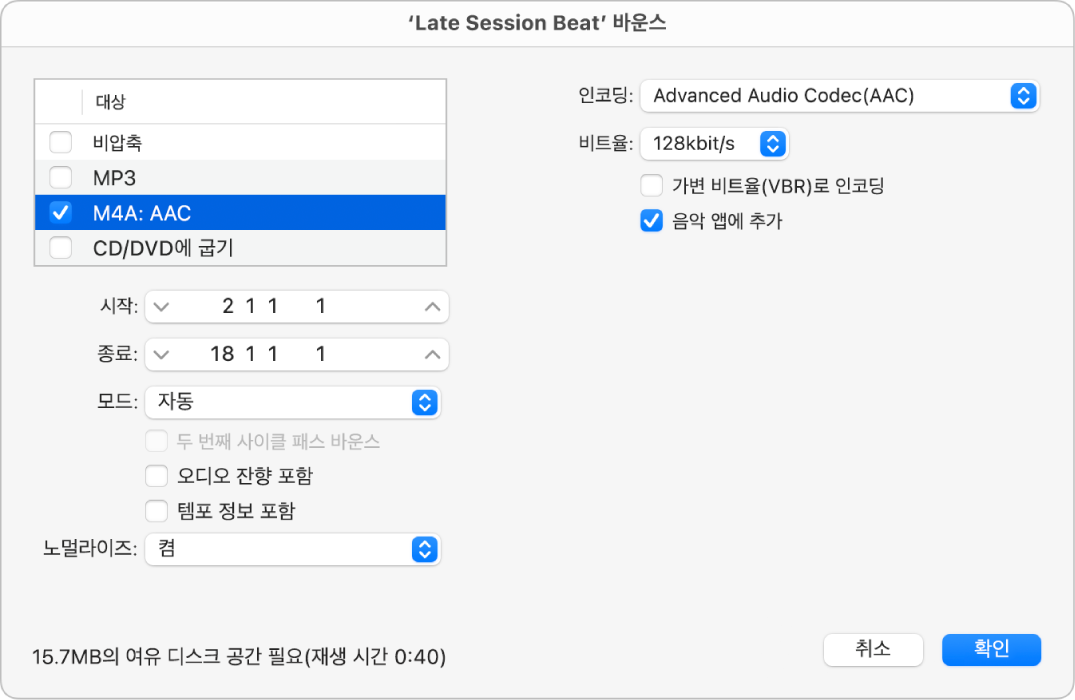
인코딩 팝업 메뉴: AAC(Advanced Audio Codec) 또는 Apple Lossless를 선택하여 MP4로 널리 알려진 .m4a 파일의 인코딩을 설정합니다. 두 인코딩 알고리즘 모두 고품질 오디오를 제공하지만, AAC 포맷의 압축률이 더 높아 파일 크기가 더 작아집니다.
대상 영역에서 M4A: AAC 옵션을 선택하면 비압축 > 서라운드가 꺼집니다. 분할 스테레오는 계속해서 사용할 수 있습니다.
샘플률을 48kHz보다 높게 선택한 경우 인코딩 전에 바운스된 비압축 파일의 복사본이 샘플률 48kHz로 자동 변환되어 생성됩니다. 이는 M4A 파일 유형에서 48kHz보다 높은 샘플률을 지원하지 않기 때문입니다.
비트율 팝업 메뉴: 16kbit/s와 320kbit/s 사이의 비트율을 선택합니다.
참고: 이 파라미터는 AAC 코덱이 선택된 경우에만 지원됩니다.
‘가변 비트율(VBR)로 인코딩’ 체크상자: 가변 비트율 인코딩은 음향적으로 단순한 구간을 풍부한 구간보다 더 많이 압축하여 일반적으로 향상된 음질의 MP3 파일을 생성합니다.
모든 미디어 플레이어에서 VBR로 인코딩된 파일을 정확하게 디코딩하지는 못하므로, 이 옵션은 기본적으로 꺼져 있습니다. 대상으로 삼은 청취자가 VBR로 인코딩된 파일을 디코딩할 수 있다는 점을 알고 있는 경우에는 옵션을 켤 수 있습니다.
‘음악 앱에 추가’ 체크상자: .m4a 파일을 음악 보관함에 추가하려는 경우 이 체크상자를 선택하면 됩니다.
참고: Mac에서 macOS Mojave 또는 이전 버전을 실행 중인 경우 ’iTunes에 추가’ 체크상자가 ‘음악 앱에 추가’ 체크상자를 대신합니다.